Las 7 mejores formas de mejorar la duración de la batería en Apple Watch
Miscelánea / / August 01, 2022
reloj de manzana lidera el segmento de los relojes inteligentes por motivos legítimos. La cantidad de funciones con las que te llevas bien ver notificaciones y intercambio de actividades complementa bien tu iPhone. Pero el Apple Watch sufre de una molestia que afecta a casi todos los relojes inteligentes: la duración de la batería. Por defecto, un Apple Watch puede durar un día con una sola carga.

Con un uso intensivo, es posible que deba cargar su Apple Watch al final del día. Eso significa que no puede usarlo en la cama para realizar un seguimiento de su sueño. Por lo tanto, deberá emplear algunas medidas para que su Apple Watch dure más. Estas son algunas de las mejores recomendaciones para mejorar la duración de la batería de tu Apple Watch.
1. Deshabilitar siempre en pantalla
Apple Watch Series 5 trajo el Always On Display que disfrutamos hoy. Esa función muestra la hora y otra información en la esfera del reloj de su Apple Watch, tal como lo hace un reloj convencional. Y la mejor parte es que no tienes que tocar tu reloj para ver algunos de esos detalles. Si bien esa característica es útil y se ve genial, es un factor importante que causa el agotamiento de la batería.
Presionar la corona digital en su Apple Watch cada vez que desea verificar la fecha y la hora puede parecer tedioso, pero ciertamente puede aumentar la duración de la batería. Así es como puede deshabilitar Always On Display siguiendo estos pasos.
Paso 1: Abra la aplicación Watch en su iPhone y navegue hasta Pantalla y brillo.

Paso 2: Seleccione la pestaña Siempre activo.
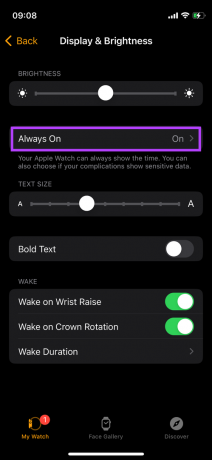
Paso 3: Deshabilite el interruptor junto a Siempre encendido.

Esto desactivará la funcionalidad Siempre a la vista en su Apple Watch. Después de esto, deberá tocar la pantalla o presionar la corona digital para ver la pantalla del reloj.
2. Desactivar el gesto Wake on Wrist Rise
Apple Watch admite un gesto de activación llamado "Despertar al levantar la muñeca" que enciende la pantalla cuando detecta los movimientos de la mano. Cuando levante la muñeca para ver su reloj, este gesto encenderá la pantalla. Tan natural como parece, esta conveniencia tiene el costo de la duración de la batería.
Para empezar, mover la mano puede hacer que la pantalla se encienda accidentalmente cuando no era tu intención. Además, los sensores del reloj permanecerán siempre activos para detectar los movimientos de tu mano. Juntos, consumirán parte de la vida útil de la batería todos los días. Sin embargo, puede seguir los pasos a continuación para desactivar el gesto "Despertar al levantar la muñeca" en su Apple Watch.
Paso 1: Abra la aplicación Watch en su iPhone y navegue hasta Pantalla y brillo.

Paso 2: En el submenú Despertar, deshabilite el interruptor junto a Despertar al levantar la muñeca.
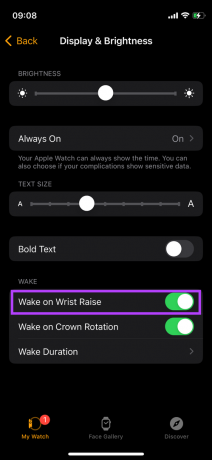
3. Reducir la duración de la activación de la pantalla
Es natural que cuanto más tiempo permanezca encendida la pantalla de su Apple Watch, más batería consumirá. Por lo tanto, es una buena idea reducir la duración de la activación de la pantalla, que es esencialmente el tiempo durante el cual la pantalla de su reloj permanece encendida una vez que activa la pantalla. Aquí se explica cómo cambiarlo.
Paso 1: Abra la aplicación Watch en su iPhone y navegue hasta Pantalla y brillo.

Paso 2: En el submenú Wake, seleccione Wake Duration.
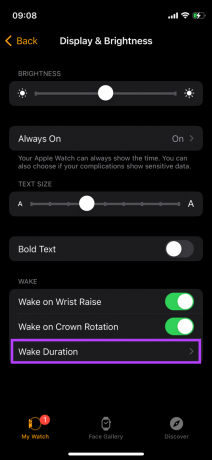
Paso 3: Elija la primera opción: despertar durante 15 segundos.
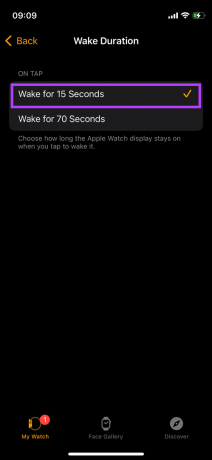
4. Apague la conectividad celular cuando no esté en uso
Apple Watch viene en dos variantes: solo GPS y GPS + Cellular. Este último tiene soporte de red celular dedicado para mantener su reloj conectado a una red móvil incluso si está lejos de su iPhone. Si bien eso es ventajoso, también tiene un gran potencial para agotar la batería del reloj rápidamente, especialmente cuando se viaja largas distancias. Es una buena idea apagar la conectividad celular en su Apple Watch, especialmente cuando no la necesitará durante horas. Más tarde, puede encenderlo. Así es como puedes hacerlo.
Paso 1: Deslice hacia arriba desde la parte inferior de la esfera del reloj en el Apple Watch para acceder al Centro de control.
Paso 2: Encuentre el interruptor de datos móviles y tóquelo para apagarlo.
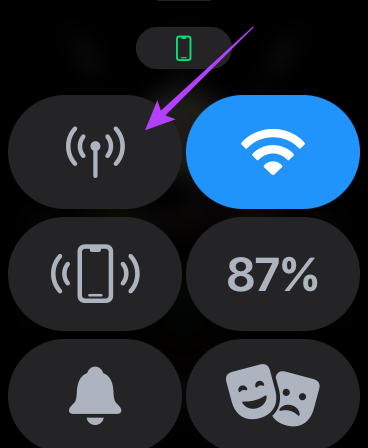
La única desventaja de apagar la conectividad celular del reloj es que deberá permanecer conectado a su iPhone en todo momento. Eso mantendrá su Apple Watch conectado a Internet. Lea nuestra guía si su Apple Watch no se conecta al iPhone.
5. Use una esfera de reloj con un fondo oscuro y menos complicaciones
Apple Watch te permite personalizar la esfera del reloj predeterminada e incluso te permite elegir una de la gran cantidad de esferas que vienen en variados diseños y complicaciones. Las complicaciones son los elementos adicionales en una esfera de reloj elegida, como los anillos de actividad, el clima, la frecuencia cardíaca, etc.
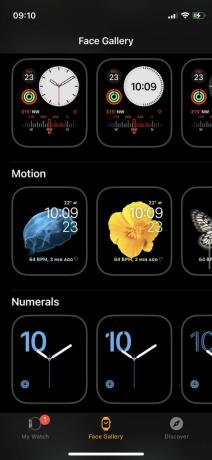
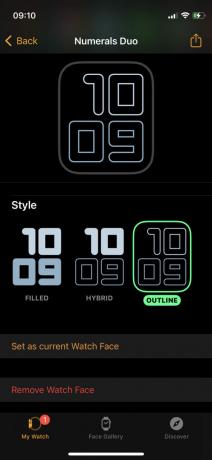
Estas complicaciones consumen más batería, ya que se actualizan con frecuencia para obtener nuevos datos para mostrárselos. Por lo tanto, configurar una esfera de reloj que tenga información básica como la hora y la fecha puede ayudarlo a ahorrar algo de jugo adicional. Además, dado que la pantalla del Apple Watch tiene un panel OLED, una esfera de reloj con fondo negro consumirá menos energía a largo plazo.
6. Deshabilitar la detección de Oye Siri
El Apple Watch tiene una función en la que puede activar Siri en cualquier momento, incluso cuando la pantalla está apagada. Para que esto funcione, el micrófono de su Apple Watch debe estar constantemente activo y eso también agota la batería. Si está de acuerdo con convocar al asistente de voz usando Digital Crown, así es como puede desactivar la función de detección Hey Siri.
Paso 1: Abra la aplicación Watch en su iPhone y navegue a la sección Siri.
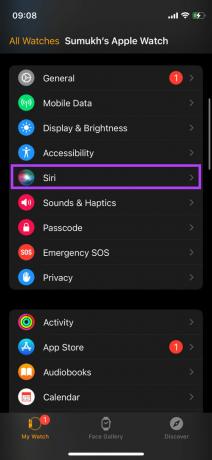
Paso 2: Desactiva el interruptor junto a Escuchar "Hey Siri" para desactivar la función.
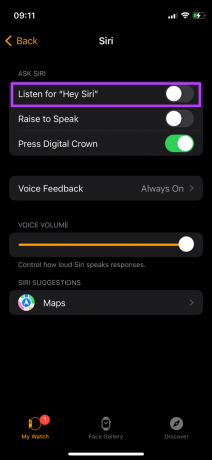
Paso 3: Mientras lo hace, también deshabilite Levantar para hablar.
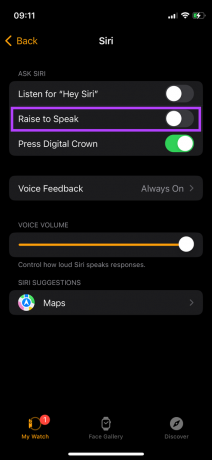
7. Utilice el modo de reserva de energía
Si se está quedando sin batería y necesita que su Apple Watch dure más, cambie al modo de reserva de energía. Esto limitará la funcionalidad de su Apple Watch para aumentar la duración de la batería. Eso será útil cuando el reloj tenga poca batería y no tenga el cargador a mano. Te mostramos cómo poner tu Apple Watch en el modo de reserva de energía.
Paso 1: Deslice hacia arriba desde la parte inferior de la esfera del reloj en el Apple Watch para acceder al Centro de control.
Paso 2: Encuentra el interruptor de porcentaje de batería y tócalo.
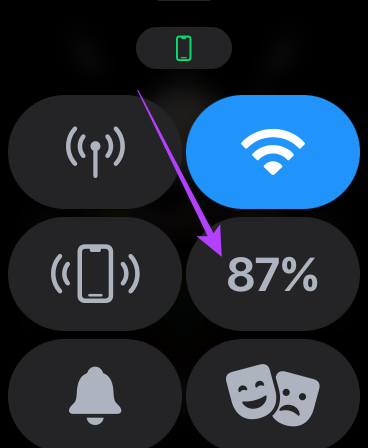
Paso 3: Ahora verá un control deslizante verde en la parte inferior con Power Reserve escrito. Toque y arrástrelo hacia la derecha. Eso pondrá su Apple Watch en el modo de reserva de energía.
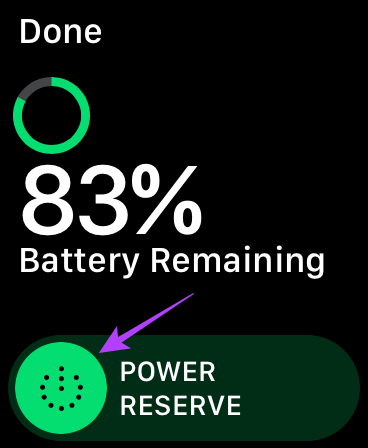
Una vez que esté cerca de un cargador, coloque su Apple Watch sobre él y el modo de reserva de energía se desactivará automáticamente. Si no puede cargar su Apple Watch, asegúrese de consultar el Las mejores formas de arreglar el Apple Watch que no se carga.
Haz que tu Apple Watch dure más
Idealmente, a todos nos encantaría que el Apple Watch funcione durante días sin necesidad de recargarlo. Sin embargo, lo mejor que podemos hacer ahora es buscar formas de mejorar la duración de la batería de nuestro Apple Watch actual. Estas recomendaciones te ayudarán a lograrlo. Mientras prueba estas opciones, es posible que desee reiniciar su Apple Watch. Sin embargo, si no arranca normalmente, consulte nuestra guía en el Las mejores formas de arreglar Apple Watch atascado en el logotipo de Apple.
Última actualización el 01 agosto, 2022
El artículo anterior puede contener enlaces de afiliados que ayudan a respaldar a Guiding Tech. Sin embargo, no afecta nuestra integridad editorial. El contenido sigue siendo imparcial y auténtico.



